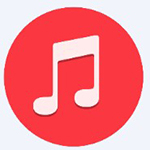KK教程資訊:帶你了解最前沿的技術、資訊,海納百川,學無止境!
win7系統能使用Edge瀏覽器么?win7系統安裝Edge瀏覽器的詳細操作方法
2021-08-23作者:KK小編來源:KK下載站整理
win7系統能使用Edge瀏覽器么?Edge瀏覽器作為win10系統中的默認瀏覽器,逐漸被廣大網友所熟悉,同時也收獲了不少用戶的喜愛。甚至有很多使用win7系統的網友也想要在自己的電腦上使用Edge瀏覽器。針對這種情況KK小編今天就給大家分享一下win7系統安裝Edge瀏覽器的詳細操作方法,有興趣的朋友趕緊來看看吧!
1、首先我們需要下載Edge瀏覽器,可以直接在官網進行下載,不過由于網絡原因有一些網友可能會在下載的時候碰到卡頓無法下載的情況,碰到這種問題的朋友可以點擊下載;
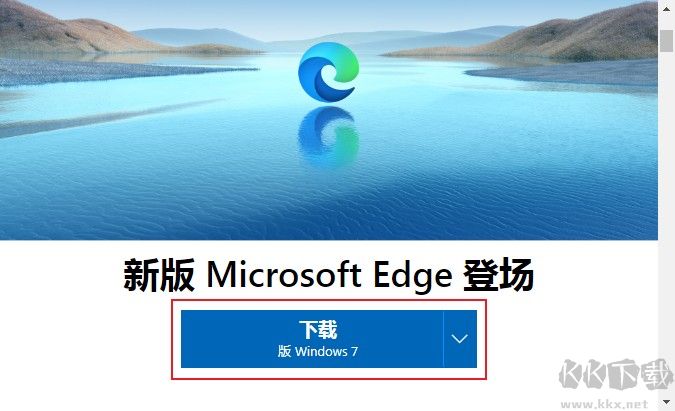
2、下載完成后點擊,運行Edge瀏覽器安裝程序,如下圖所示安裝程序會自動檢測并下載最新的安裝數據,我們耐心等待一會;
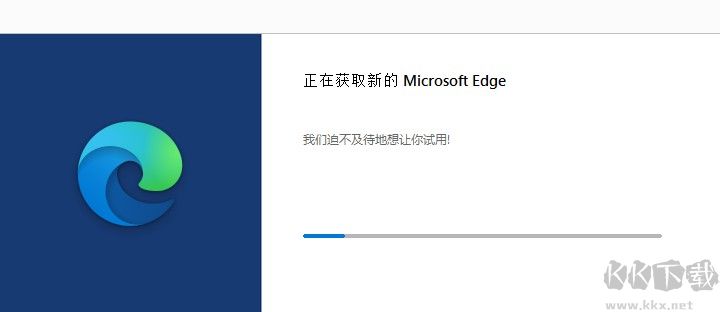
3、由于Edge瀏覽器是微軟所退出的瀏覽器,所以在Windows系統中安裝時基本都是默認安裝的,無法自定義安裝目錄,我們只需要耐心等待它完成自動安裝就可以了;

4、安裝完成后Edge瀏覽器會顯示引導窗口,我們可以在窗口中通過引導程序進行導入IE瀏覽器中的數據等操作,如果不需要直接將其關閉就可以了;
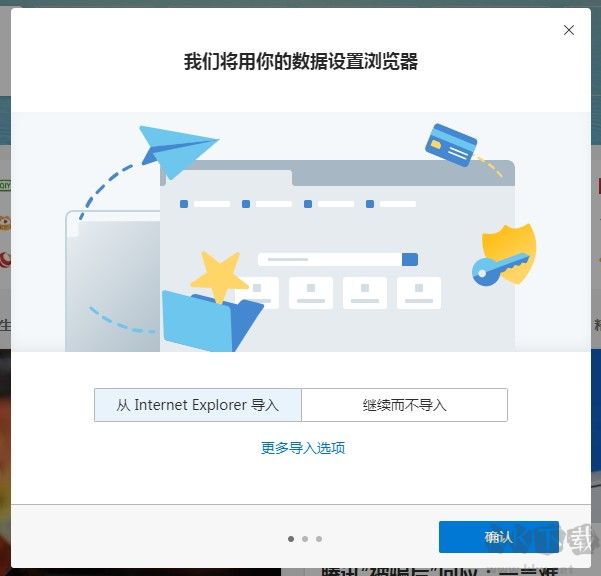
以上就是win7系統安裝Edge瀏覽器的詳細操作方法,如果你也想要在win7系統中使用Edge瀏覽器,可以參考上面的方法來進行安裝哦!
win7系統安裝Edge瀏覽器的詳細操作方法
1、首先我們需要下載Edge瀏覽器,可以直接在官網進行下載,不過由于網絡原因有一些網友可能會在下載的時候碰到卡頓無法下載的情況,碰到這種問題的朋友可以點擊下載;
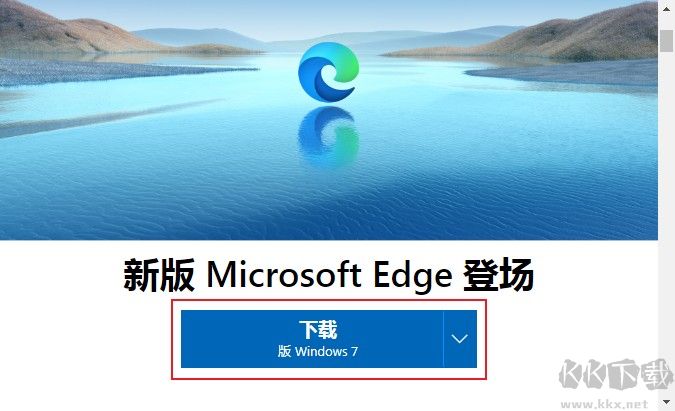
2、下載完成后點擊,運行Edge瀏覽器安裝程序,如下圖所示安裝程序會自動檢測并下載最新的安裝數據,我們耐心等待一會;
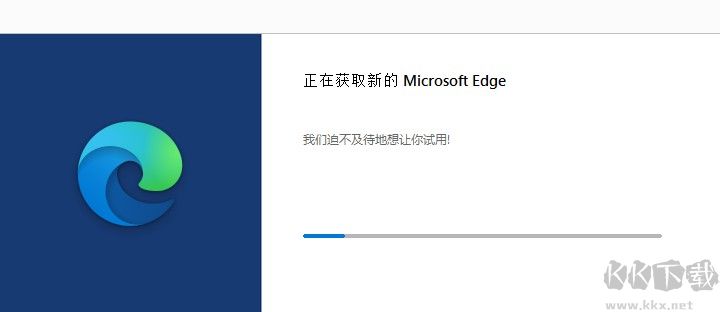
3、由于Edge瀏覽器是微軟所退出的瀏覽器,所以在Windows系統中安裝時基本都是默認安裝的,無法自定義安裝目錄,我們只需要耐心等待它完成自動安裝就可以了;

4、安裝完成后Edge瀏覽器會顯示引導窗口,我們可以在窗口中通過引導程序進行導入IE瀏覽器中的數據等操作,如果不需要直接將其關閉就可以了;
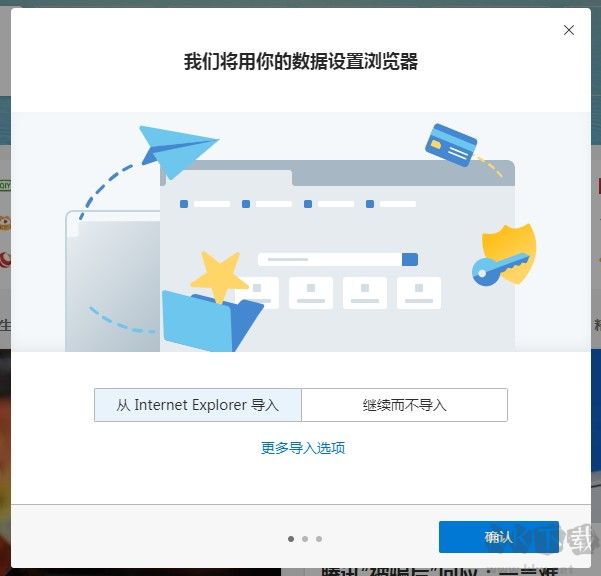
以上就是win7系統安裝Edge瀏覽器的詳細操作方法,如果你也想要在win7系統中使用Edge瀏覽器,可以參考上面的方法來進行安裝哦!
Tags:責任編輯:KK小編
相關文章
猜你喜歡
熱門文章
沙盒與副本吃雞模式
 沙盒與副本是一個帶有生存建造和刷裝備要素的IO類游戲。和你曾玩過的刷裝備RPG類似,你的主要目的就是反復擊敗敵人、升級刷裝備, 不過生存建造要素給了你更多的發揮空間。...
沙盒與副本是一個帶有生存建造和刷裝備要素的IO類游戲。和你曾玩過的刷裝備RPG類似,你的主要目的就是反復擊敗敵人、升級刷裝備, 不過生存建造要素給了你更多的發揮空間。...- 《誅仙世界》
- win10右下角的天氣和資訊怎么關閉
- 羊了個羊通關方法(親測有效)_羊了個羊通關教程[把難度降低]
- 第五人格許愿碼怎么領?第五人格最新許愿碼免費領取2022[可用]
- CAD無法復制編輯:此塊含有代理對象,不能在塊編輯器中進行編輯的解決方法
- P2PWIFICAM如何連接監控設備?P2PWIFICAM使用方法
- AirMirror怎么控制另一部手機?AirMirror遠程控制方法
- 魔影工廠怎么壓縮視頻大小?魔影工廠壓縮視頻的方法
- 魔影工廠怎么轉換格式?魔影工廠轉換視頻格式的方法
本類排行
- 1電腦聲音小怎么辦?電腦音量已經調到最大聲音還是很小的解決方法
- 2XP密鑰_WinXP序列號珍藏永久可用版
- 3Xbox Game Bar是什么軟件,Xbox Game Bar可以刪除嗎
- 4NVDisplay.Container.exe是什么進程,如何刪除?
- 5win10你當前運行的Windows 版本即將終止支持是什么意思,要怎么辦?
- 6今日熱點彈窗廣告屬性于哪個軟件?小編教你找到并刪除今日熱點
- 7Win10 Taskbarsearch是什么?taskbarsearch怎么關閉刪除?
- 8百度網盤同步空間文件夾怎么刪除?百度網盤同步空間刪除方法
- 9如何刪除百度網盤右鍵菜單?百度網盤去掉右鍵菜單方法
- 10sysmain服務是什么?Win10 sysmain服務可以禁用嗎?
相關下載
關注KK手機站